TeamViewer Remote is a remote access software that allows users to connect to another computer from anywhere in the world.
On this page, you’ll learn how to set up your devices as well as how to connect to remote devices and users.
Do you use a licensed version of TeamViewer Remote?
If you purchased a TeamViewer Remote license, please activate it by following the instructions in the respective license activation article.
If you are using the free version of TeamViewer Remote, you can skip this step.
Get started with TeamViewer Remote in two easy steps
Create an account
An account is required to use TeamViewer Remote. Using an account allows you to manage your devices and contacts centrally. How to create an account.
Set up Two-Factor Authentication
Protect your TeamViewer account from unauthorized access with an additional security code. How to set up Two-Factor Authentication.
TeamViewer Remote
Start a remote session with another person
How to create a remote session
- Open TeamViewer Remote.
- Navigate to the Remote Support tab.
- Click on Create a session.
- Enter a session name.
- Share the session with the participant.
- Click on Save.
- Alternatively, by clicking on the copy icon, you can also share the session by:
- Sharing the session code
- Sending an invitation text, including the session link
- Sharing the session via WhatsApp
- Sharing the session link
How to join a remote session
- Select the option that applies to you and start the session accordingly.
- If the expert sent you a session link, open the link in your browser.
- If the expert sent you an email, open the e-mail and click on Join session.
Установка TeamViewer 15 на ПК
2. You will be prompted to join the session.
- If you haven’t TeamViewer Remote (full version) installed:
- Click For Windows or For macOS, depending on which operating system you use. TeamViewer QuickSupport will be downloaded. Once the download has finished, open TeamViewer QuickSupport, accept the terms and conditions, and click Continue.
- If you have TeamViewer Remote (full version) installed, click Open.
How to start a remote session
- A pop-up will inform the expert that the participant has joined the session. To start the remote session, the expert must click on Start a session.
- The participant will be prompted to accept or decline the remote session. To establish the remote session, the participant must click Join.
Do you want to access a remote device?
How to install TeamViewer Host on the remote device
- Connect to the remote device by starting a session using QuickSupport. Please see the full instructions here.
- In the remote session toolbar, click Files https://www.teamviewer.com/ru-cis/documents/» target=»_blank»]www.teamviewer.com[/mask_link]
Скачать teamviewer бесплатно 🔵 ТИМ ВИВЕР сайт официальный com. Удаленный доступ Для Windows + Mac №1
Как установить TeamViewer

Наверняка многие уверенные пользователи ПК хоть раз в жизни сталкивались с необходимостью удалённо подключиться к компьютеру друга или родственника для решения проблем с ОС или установленными программами. Или, например, клиент, живет в другом городе. В этой статье мы расскажем, как установить TeamViewer, на различные устройства. А также продемонстрируем три режима: администратор, клиент, и установка программы для удаленного доступа на устройстве клиента администратором.
TeamViewer для удаленного управления компьютером
TeamViewer – это отличное решение для удаленного управления компьютером, то есть на расстоянии. Она подойдет системным администраторам для настройки и отладки неполадок ПК своих клиентов или, например, учителю, чтобы он мог удаленно установить программу своему ученику. Или просто если вы хотите, чтобы кто-то поставил вам какую-то программу, антивирус или продемонстрировал работу какой-то утилиты.
Соединение обеспечивается полным шифрованием данных. Программа защищена несколькими уровнями безопасности и проверки цифровых подписей.
TeamViewer существует для всех популярных операционных систем. Также есть версии для Android и для iOS, которые можно скачать в Плей Маркете или в AppStore и управлять потом компьютером со смартфона.
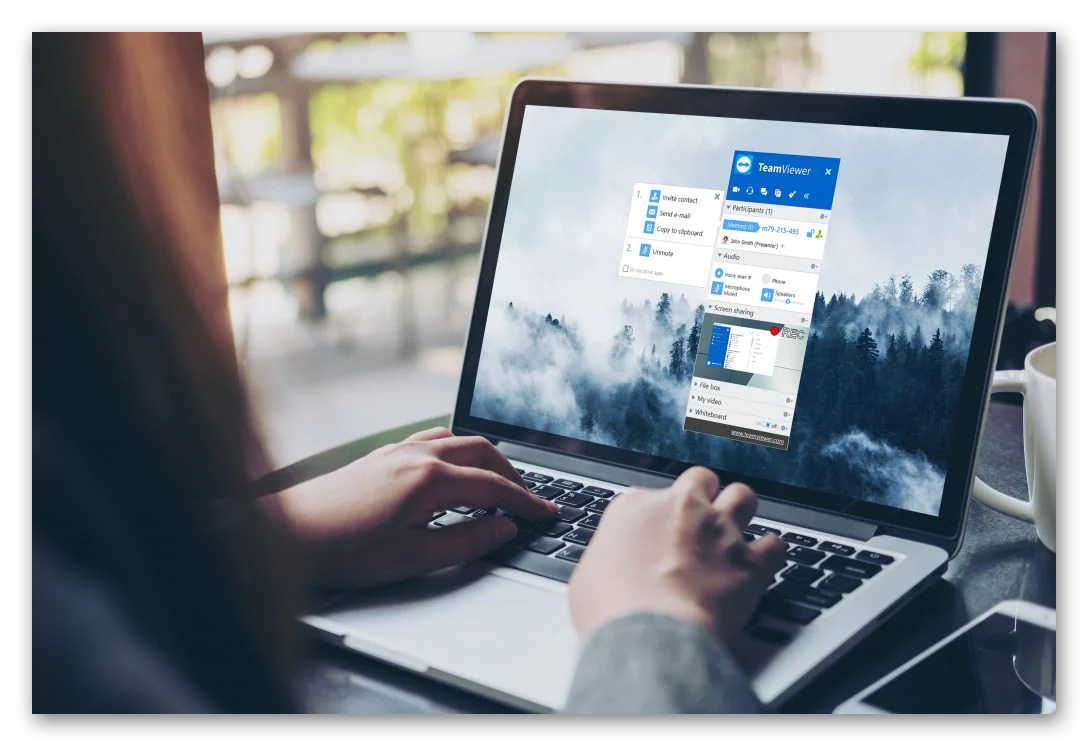
Решение для удаленного управления IT-средой представлено в нескольких вариантах. Есть продукты для дома и офиса, платные и бесплатные, с использованием дополненной реальности и портативные для быстрого подключения и решения срочных проблем.
Но обо всем по порядку.
Как установить TeamViewer на Windows
В зависимости от того с какой целью вы вы устанавливаете TeamViewer на устройства будет отличаться и процесс установки.
Установка в режиме администратор
При инсталляции TeamViewer для удаленного доступа компьютером ваших клиентов или ваших родственников, которые часто вас просят что-то установить, удалить, настроить, показать как пользоваться программой и так далее, но вы не хотите к ним часто ездить – TeamViewer становится просто спасением.
Вы можете делать в компьютере клиента все что угодно: устанавливать и удалять программы, скачивать файлы, запускать сканирование и многое другое. А на другой стороне человек просто смотрит в монитор, где отображаются все действия администратора, как бы сами по себе: открывается папки, запускаются утилиты. Как если бы он находился непосредственно за этим компьютером.
Первый способ – установка TeamViewer на компьютере администратора, то есть того человека который хочет управлять другими компьютерами удаленно:
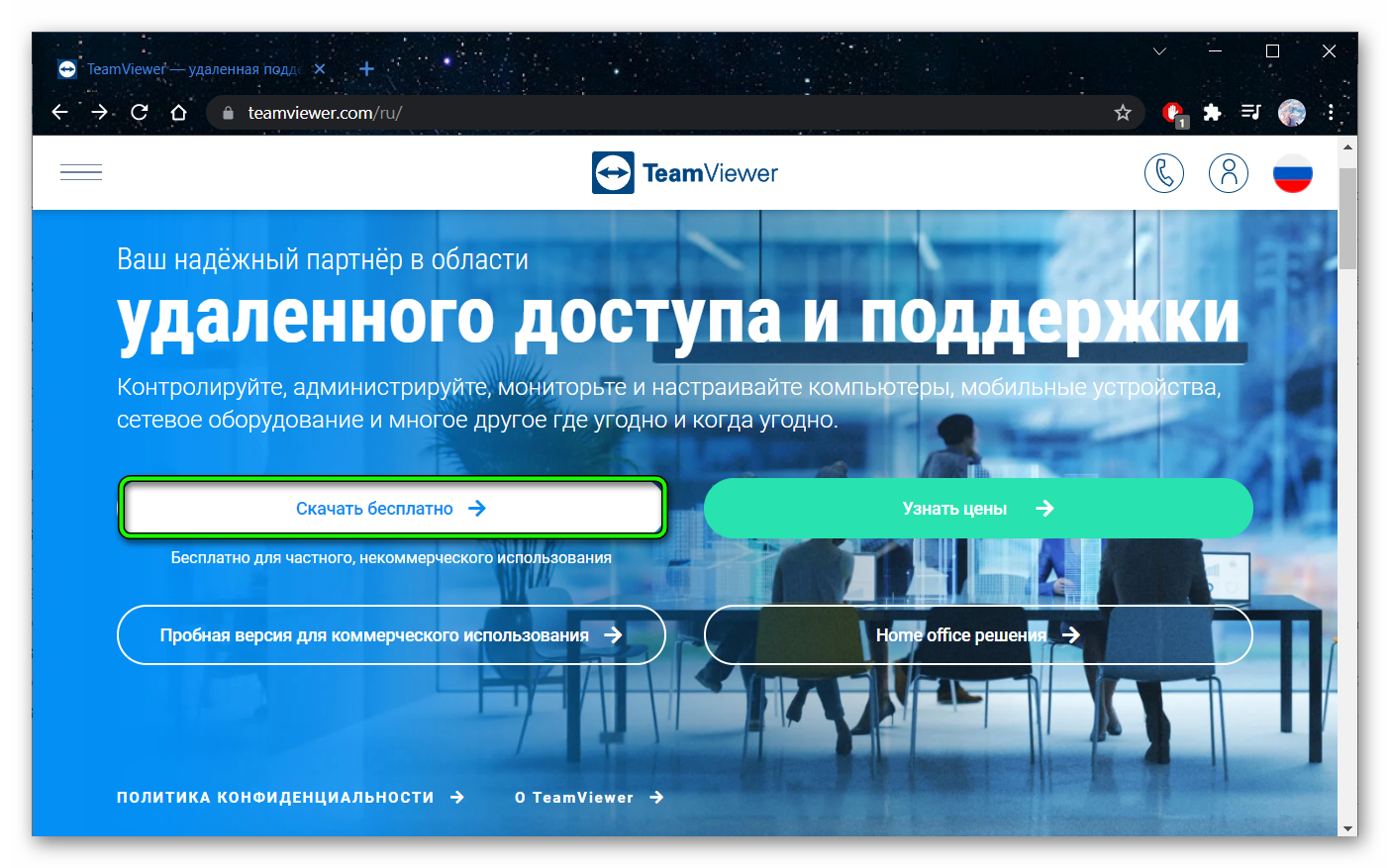
- Запускаем любой браузер и в поисковой строке пишем запрос TeamViewer (можно на русском «Тим Вивер»).
- В результатах выдачи переходим на официальный сайт.
- Нажимаем кнопочку «Скачать бесплатно».
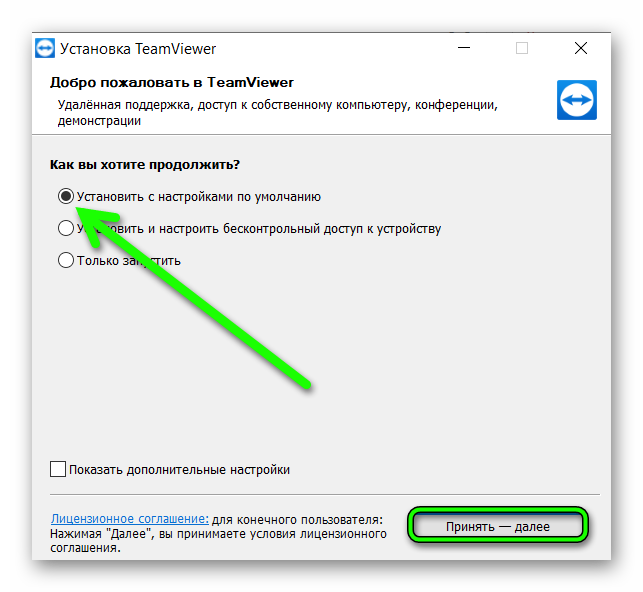
- Ждём когда программа скачается на ПК.
- Далее запускаем его двойным кликом или через контекстное меню мыши.
- В открывшемся окне выбираем первый пункт «Установить с настройками по умолчанию».
- Нажимаем «Принять – Далее».
- В следующем пункте выбираем «Я хочу использовать бесплатную версию в личных целях».
- Откроется окошко для создания учетной записи. Введите здесь имя e-mail пользователя и дважды пароль.
- И кликаем «Продолжить».
- Аналогичным образом как и во втором пункте — скачиваем утилиту с официального сайта и запускаем установку в режиме удаленного доступа.
- Отмечаем чекбоксом пункт «Установить и настроить бесконтрольный доступ к устройству».
- Подтверждаем кнопкой «Принять» и ждём завершения процедуры установки.
- По завершении инсталляции отмечаем пункт «Я хочу использовать бесплатную версию в личных целях» и кликаем здесь кнопку «Завершить».
- Отправляемся на официальный сайт TeamViewer по ссылке или находим в браузере Сафари в поиске по ключевому запросу.
- Система автоматически определит с какой ОС вы пришли, поэтому здесь просто кликаем по кнопке «Скачать бесплатно для личного использования».
- Сохраняем файл и далее кликаем по нему по нему и перетаскиваем в «Программы».
- В окне «Как вы хотите использовать TeamViewer» выбираем «Личное/некоммерческое использование».
- По окончании установки программа будет готова к использованию.
- Отправляемся на официальный сайт Тим Вивер и в шапке кликаем по кнопке «Скачать».
- Переходим в раздел Тим Вивер для Linux.
- Открываем встроенное приложение Google Play Store на своём мобильном устройстве.
- Активируем поиск и пишем ключевой запрос TeamViewer.
- Результатах выдачи находим нужное приложение переходим на страницу с подробной информацией.
- Тапаем здесь кнопку «Установить».
- Переходим во встроенное приложение AppStore на своём телефоне.
- В поиске пишем и запрос Тим Вивер и в результатах выдачи переходим на страницу с подробной информацией.
- Жмем на кнопку «Установить» и дожидаемся окончания процедуры.
- Для удалённого доступа каким бы то ни было компьютером запускаем приложение и вводим в соответствующий поля ай ди и пароль компьютера клиента.
- Найти на компьютере загруженный установочный файл и двойным кликом запустить инсталляцию Тим Вивер.
- На экране появится окно мастера установки утилиты. В нем нужно выбрать желаемое действие: установка, установка для управления данным ПК, запуск.
- Указать, как будет задействована программа — личное, коммерческое использование или сразу оба варианта (бесплатный вариант — только личное использование).
- При необходимости поставить метку в поле «Показать дополнительные настройки» в нижней части окна, чтобы выбрать каталог установки или внести другие изменения.
- Нажать на кнопку «Принять-завершить», дождаться завершения установки.
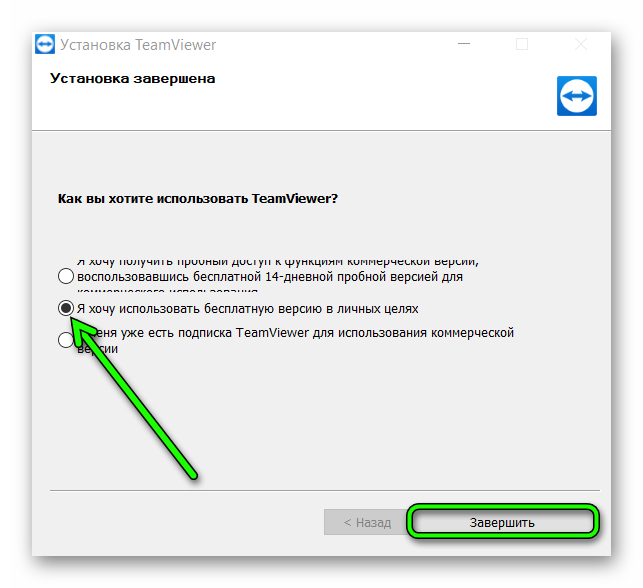
Программа автоматически запустится и вы увидите интерфейс рабочей среды. Если этого не произошло двойным кликом по иконке программы на рабочем столе запустите TeamViewer для дальнейшей настройки администратора.
Теперь нам необходимо создать учетную запись для того, чтобы вы могли добавлять другие компьютеры к учетке и быстро подключиться к любому из компьютеров в вашем списке.
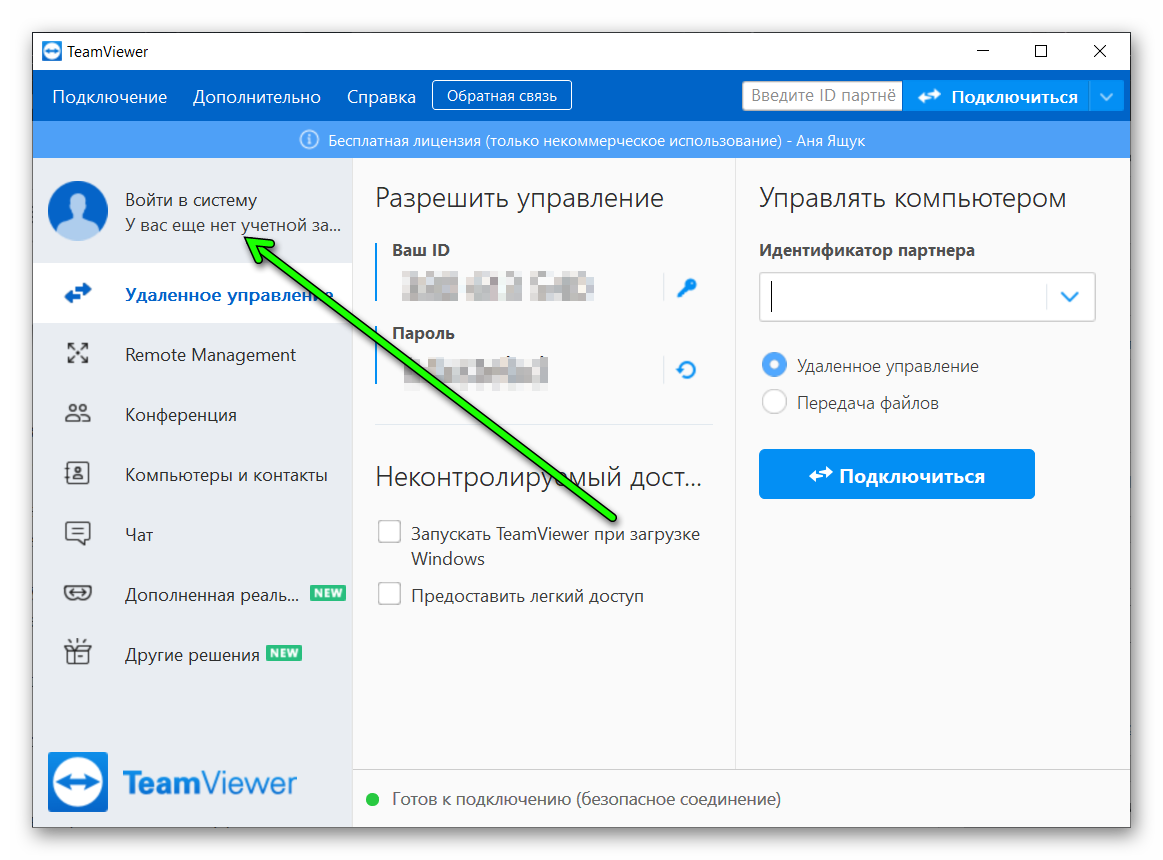
-
В панели слева жмем на активную ссылку «Войти в систему».
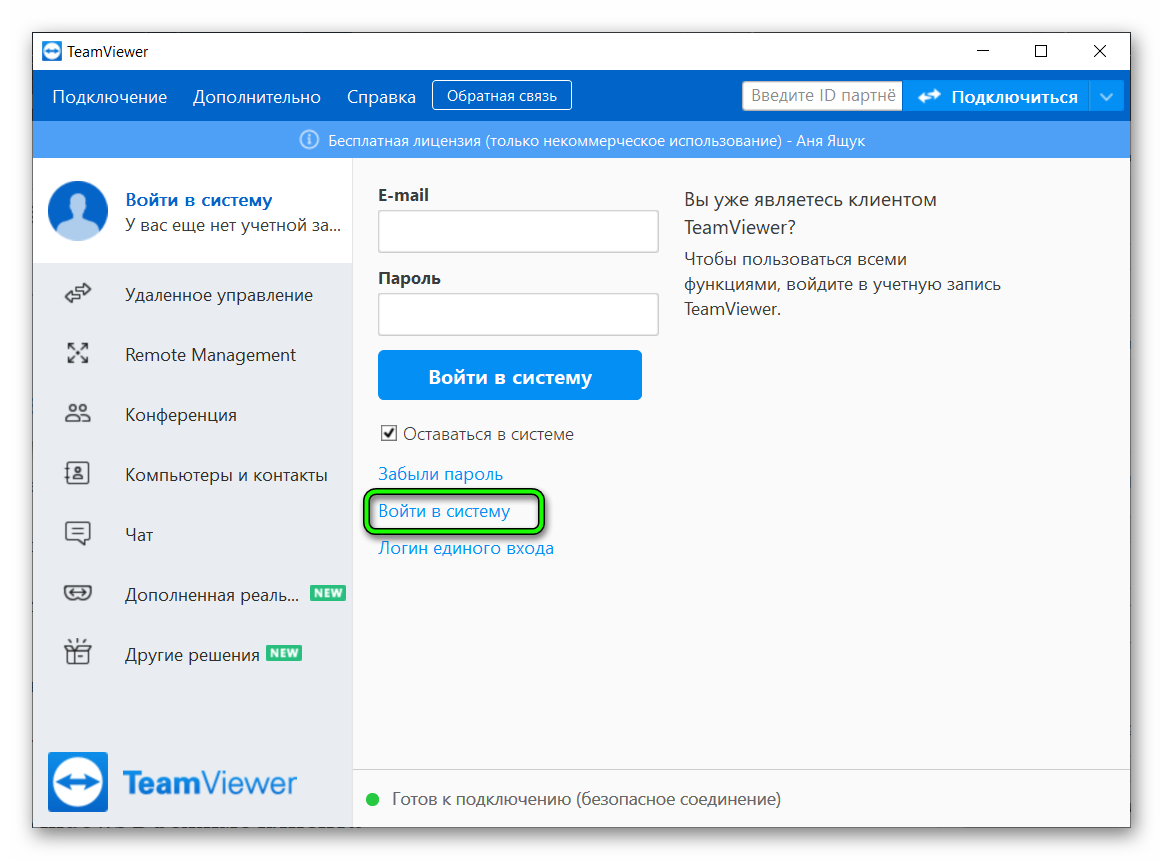
Далее здесь два поля для ввода e-mail и пароля, но так как у вас еще нет учетной записи снова кликаем по ссылке «Войти в систему».
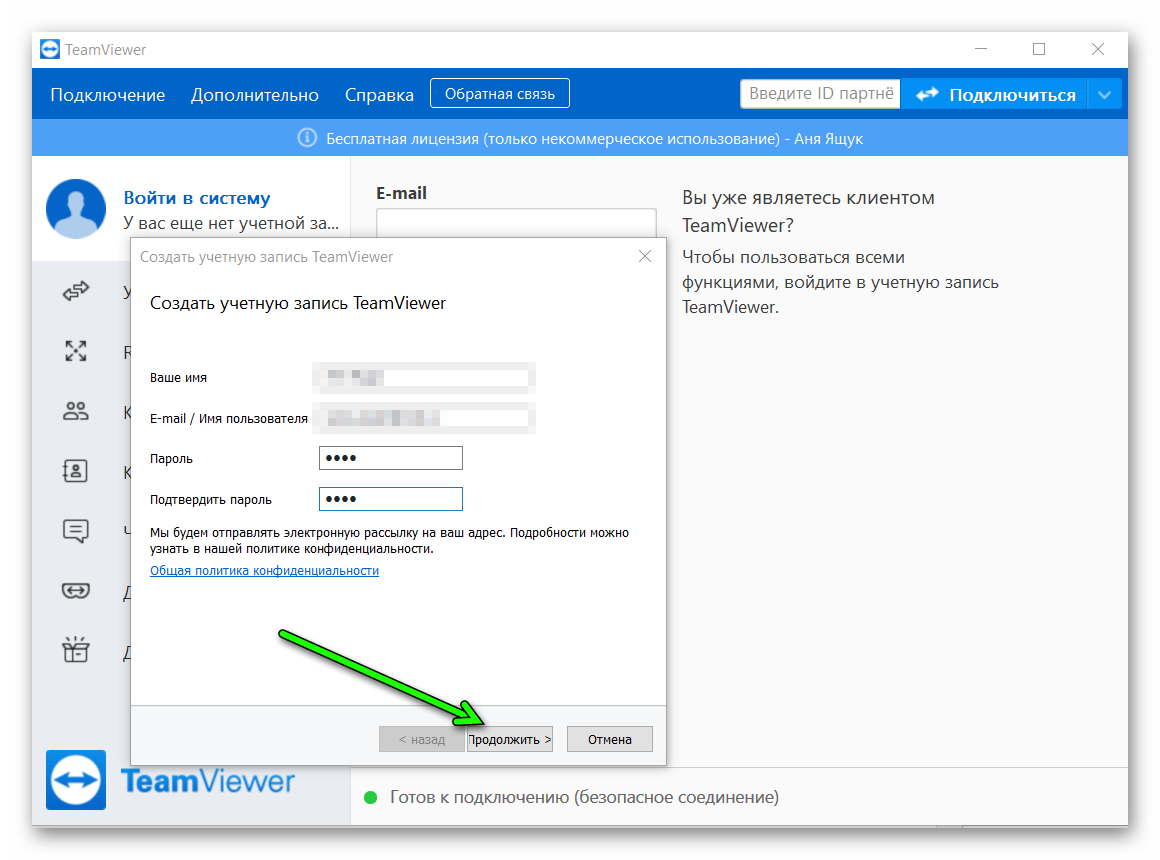
Регистрация завершена. Теперь если вы перейдете на вкладку «Компьютеры и контакты» в разделе «Мои компьютеры» вы увидите, собственно, ваш ПК с пометкой (этот компьютер).
Теперь вы можете использовать его для того, чтобы подключать другие устройства к своей учетной записи и удаленно управлять ими. На этом установка ПО со стороны администратора завершена.
Установка TeamViewer в режиме неконтролируемого доступа
Второй вариант частного использования программы Тим Вивер, это когда администратор приезжает на дом к клиенту, или, например, вы отправляетесь к родственнику и настраиваете программу для удалённого доступа, чтобы впоследствии в любой момент можно было подключиться к ПК и выполнить все необходимые манипуляции. Единственное условие, чтобы компьютер клиента был включён и на нём был активен интернет.
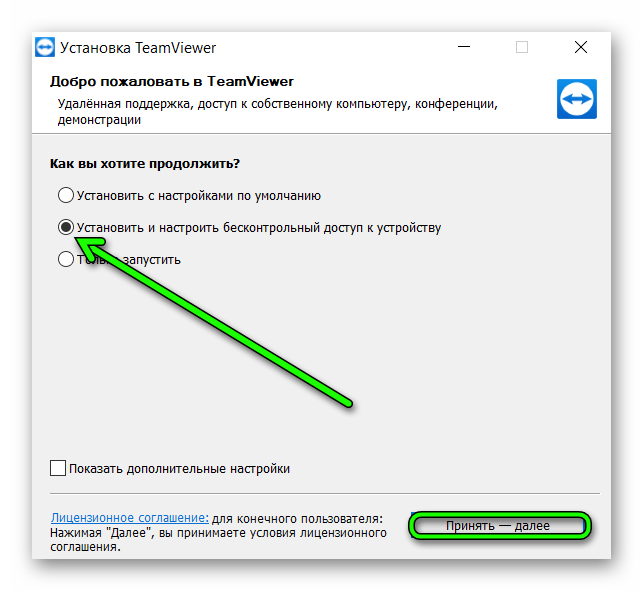
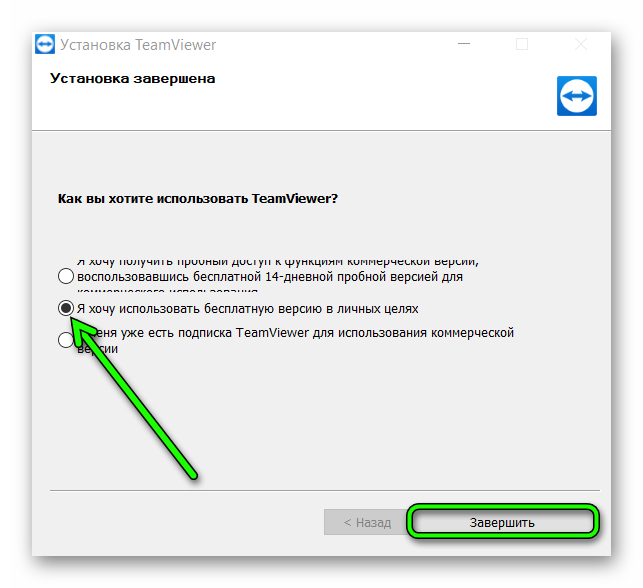
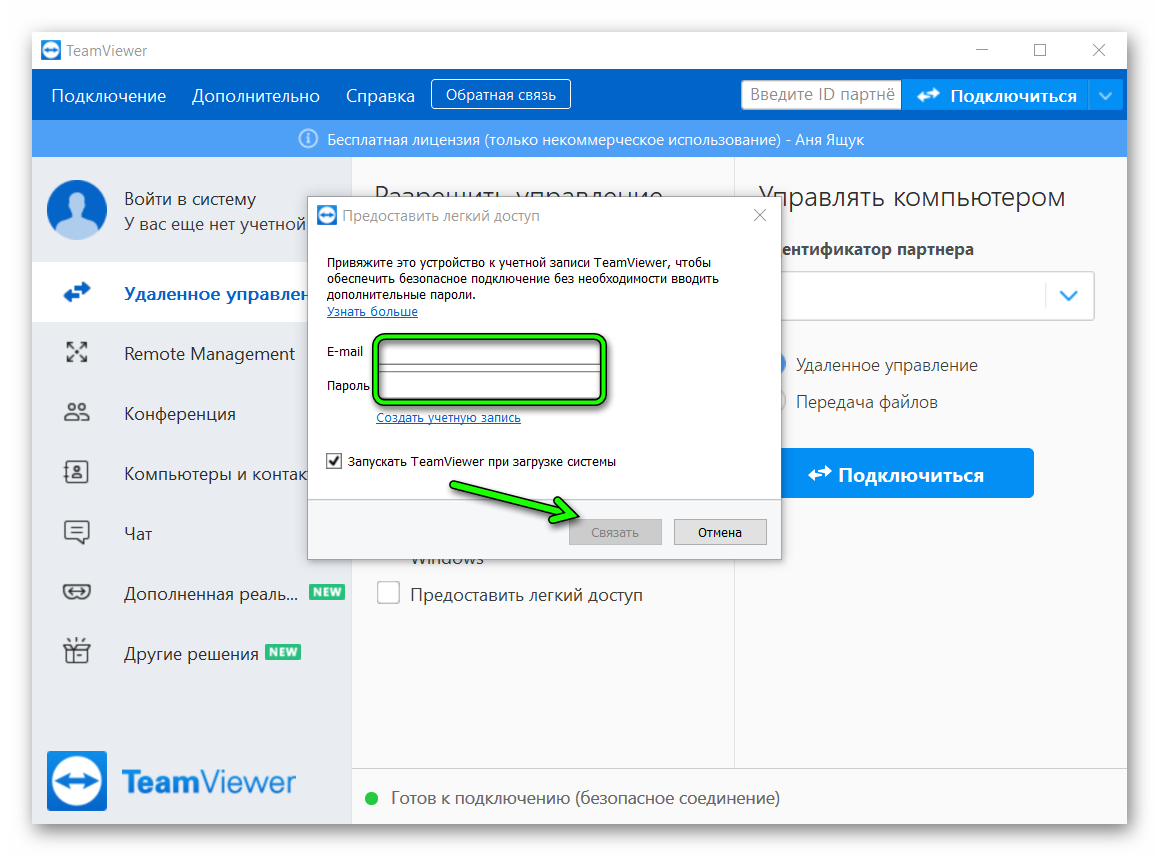
В открывшемся небольшом окне предоставить легкий доступ вводим свой e-mail и пароль. Которые мы мы зарегистрировали в первом пункте нашей инструкции.
В центральной части рабочий среды вы увидите в блоке «Неконтролируемый доступ» отмеченный checkbox «Предоставлен доступ для (имя)». Вы, соответственно, в любой момент можете снять галочку, чтобы отменить простой доступ для этого администратора. Теперь независимо от того находитесь ли вы за компьютером и отправляете ли вы пароль вашему администратору он сможет самостоятельно подключиться к ПК и сделать всё что ему нужно.
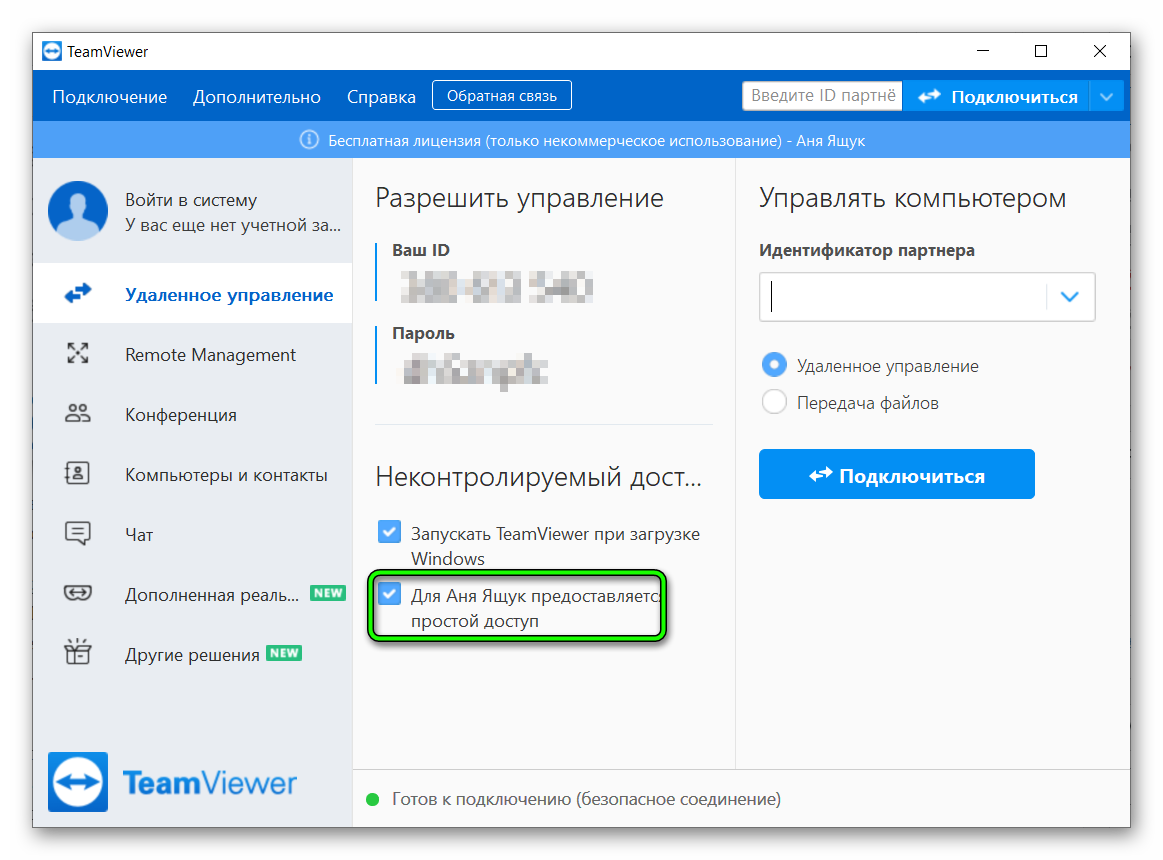
У администратора же новое добавленное устройство отобразится в списке «Мои компьютеры». По умолчанию имя нового ПК для удаленного доступа формируется автоматически. Если вы работаете с несколькими ПК, чтобы не путаться и подключаться к нужному устройству выделите требуемый ПК и в панели слева нажмите на стрелочку рядом с иконкой шестерёнки, в выпадающем списке выберите «Свойства». Здесь вы можете указать псевдоним, например, «компьютер сестры» и задать пароль.
Подключение и удаленное управление
После установки и настройки Тим Вивер двойным щелчком осуществляем подключение или запрашиваем данные у клиента. Далее мы видим рабочий стол компьютера нашего клиента и мы можем делать все что угодно: открыть «Мой компьютер», скачать какие-то файлы, показать, найти какие-то настройки, помочь исправить ошибку. Также можем продемонстрировать работу какой-то программы.
Клиент в это время все видит, как будто он сам это делает. Единственное, что у него рабочий стол стал чёрным. Это свидетельство того, что его компьютером управляет администратор. Вы можете сделать аудиозвонок или начать диалог в чате – написать ему сообщение. Отправлять файлы на его компьютер в нужную директорию, нужную папку.
Дальше коротко рассмотрим процесс установки Тим Вивер на другие версии операционных систем и платформ в режиме клиента.
MacOS
Для предоставления удалённого доступа к компьютеру вам достаточно будет отправить администратору ваш ID и пароль любым удобным способом.
Ubuntu
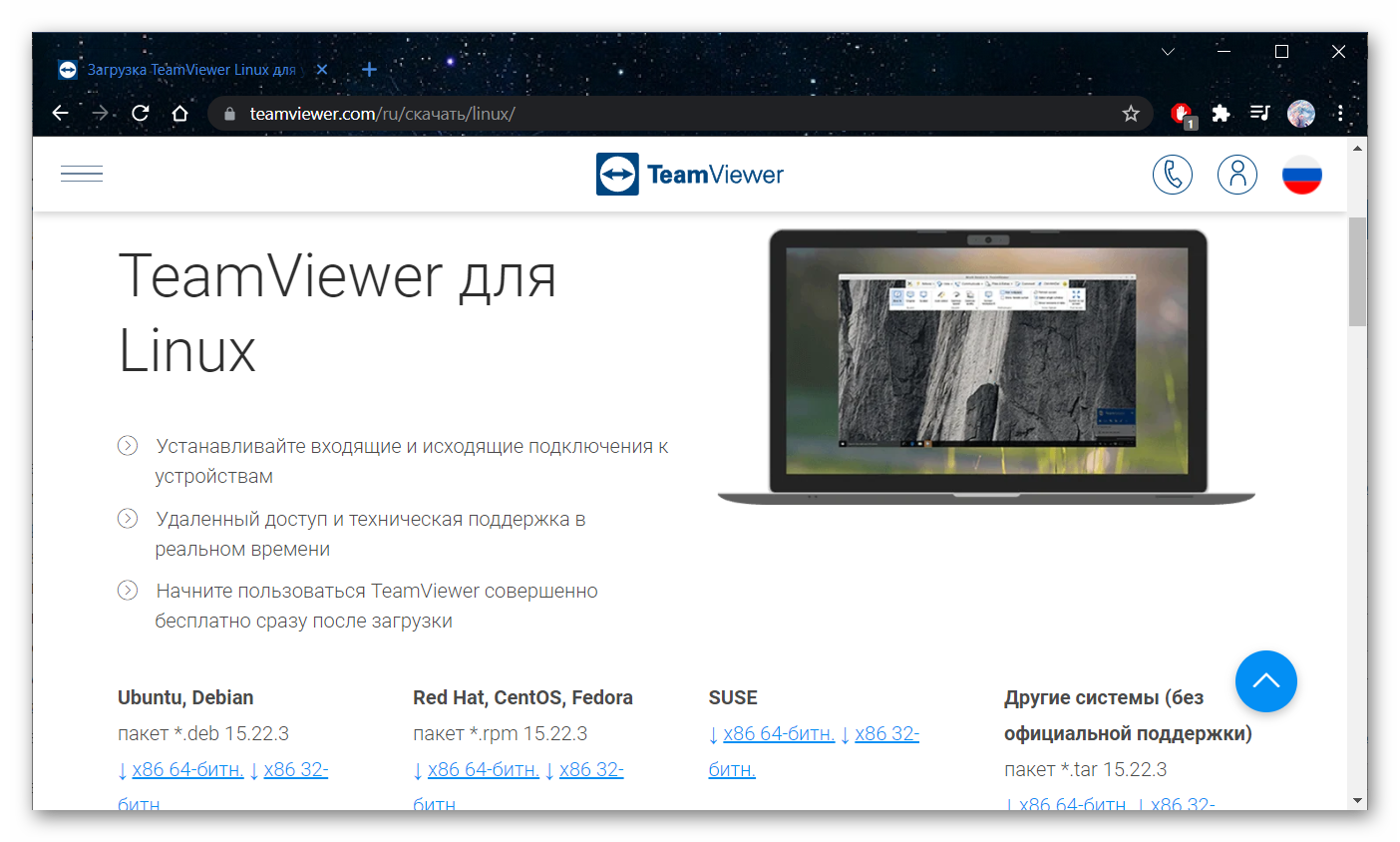
Теперь Тим Вивер установлен на операционную систему Ubuntu и может быть запущен из меню.
Android
Удалённое управление компьютером, а также перенос файлов на этот ПК из него также возможен и для устройств под управлением операционной системой Android. Чтобы установить программу на телефон следуем дальнейшие инструкции:
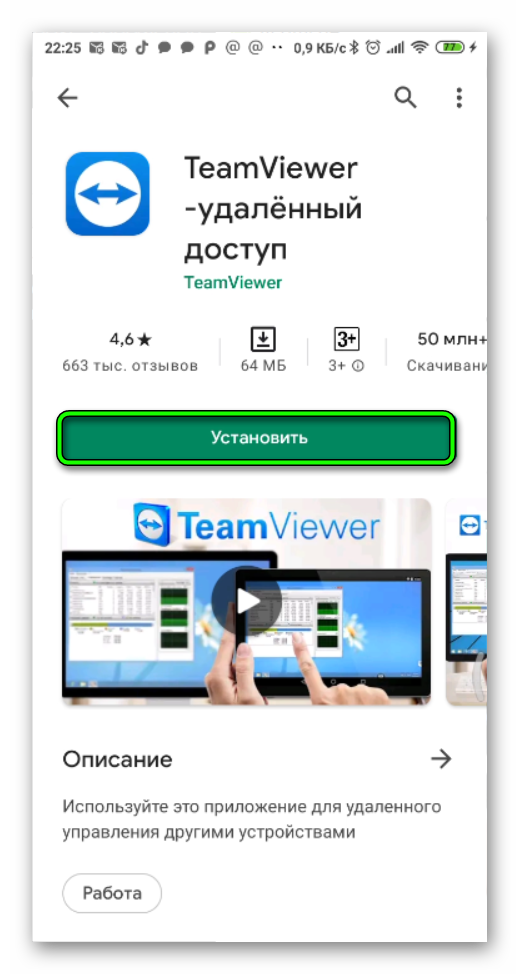
iPhone, iPad
Процедура установки на мобильный телефон iPhone, iPad принципиально мало чем отличается от предыдущей инструкции.
Подведем итоги
Независимо от используемой платформы и версии операционной системы процесс установки программы для удаленного доступа предельно прост. Некоторые пункты настроек немного отличаются в зависимости от поставлнной задачи — управлять компьютером или предоставить доступ. Но благодаря нашей инструкции с этой задачей справится даже новичек.
Источник: sergoot.ru
Как запустить TeamViewer для удаленного управления компьютером
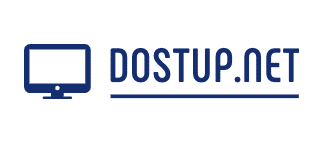
TeamViewer – известная утилита для удаленного управления компьютером или обмена файлами между устройствами. Программа бесплатна для домашнего и некоммерческого использования и широко популярна среди пользователей во всем мире. Чтобы воспользоваться возможностями, которые она представляет, нужно правильно скачать и установить Тим Вивер, а также разобраться с ее функциями, запуском и настройкой удаленного доступа.
Как запустить программу
Запустить программу Team Viewer можно несколькими способами.
Во-первых, утилита работает в оконном режиме и имеет стандартный графический интерфейс. В этом случае она запускается кликом по ярлыку на рабочем столе, в меню Пуск, на Панели Задач или в другом месте, где он был размещен пользователем.
Во-вторых, доступ к Тим Вивер можно выполнить через консоль Windows. Такое решение актуально, если работа через окно неудобна и приходится использовать терминал. Сначала необходимо запустить командную строку. Сделать это можно, открыв поиск (в меню Пуск или на Панели задач, в зависимости от версии ОС) и набрав фразу «Командная строка». Другой способ – нажать комбинацию клавиш «WIN» + «R» и в строке «Выполнить» ввести команду «Cmd».
Чтобы приступить к работе с программой Тим Вивер, нужно в открывшемся окне ввести команду «Start + «Название программы»», а если ничего не происходит – «Start + «Полный путь к программе»». Чтобы узнать путь, нужно в контекстном меню ярлыка утилиты выбрать «Свойства» и скопировать нужные данные из поля «Объект».
Третий способ запустить для работы программу – воспользоваться ее онлайн-версией. Далее, если пользователь не зарегистрирован, создать аккаунт, подтвердить его через e-mail, авторизоваться в системе. В разделе «Компьютеры и контакты» нужно добавить новое устройство или выбрать одно из имеющихся и установить подключение.
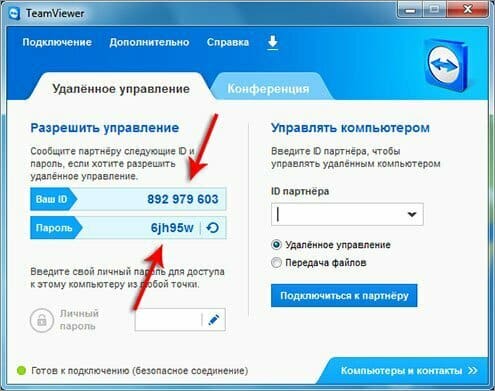
Начало работы с Тим Вивер
Начало работы с программой Тим Вивер включает в себя инсталляцию программы, знакомство с ее функциями и настройку удаленного доступа.
Установка программы
Для установки программы необходимо скачать ее на нашем сайте. При закачке инсталлятора с других ресурсов нужно выбирать только проверенные сайты, иначе вместе с утилитой можно скачать на компьютер вирусы или установить вредоносное ПО.
Настройка удаленного доступа
После загрузки программа предложит настроить неконтролируемый доступ, чтобы подключиться к домашнему ПК через любое другое устройство. Для этого нужно придумать и указать личный пароль, который вместе с ID ПК будет использован для входа.
Следующий шаг – это создание учетной записи в программе TeamViewer. Это необходимо для более удобного подключения к удаленным компьютерам для работы с ними.
Далее программа предложит установить удаленный доступ к другому компьютеру. Для этого нужно ввести ID партнера, далее – временный пароль (или личный для постоянного доступа). Если данные указаны верно, соединение будет установлено.
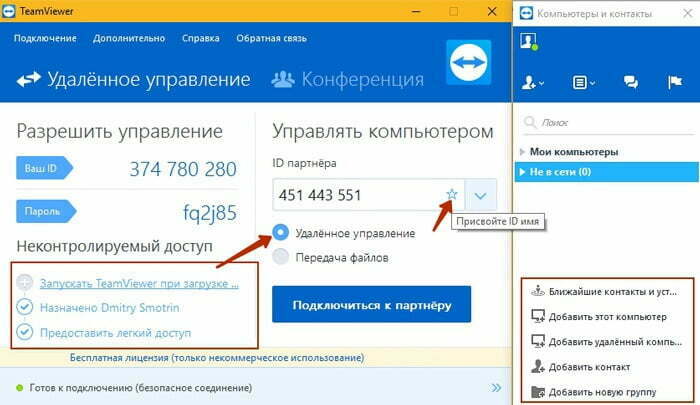
Начало работы с функциями программы
Основная функция Тим Вивер – удаленный доступ к компьютерам. Это могут быть устройства других пользователей или свой собственный ПК.
В первом случае необходимо, чтобы собеседник находился рядом с ПК, к которому выполняется подключение и смог запустить утилиту, а затем сообщить ID удаленного устройства и временный пароль, генерируемый программой. Эти данные видны при запуске утилиты.
Для подключения к собственному ПК используется постоянный личный пароль, созданный при установке программы и ID компьютера. Чтобы получить доступ к устройству, компьютер следует оставить включенным и, находясь вне дома, связаться с ним с мобильного устройства или любого другого ПК, запустив TeamViewer и указав данные для идентификации. Другое решение, которое предоставляет TeamViewer – запуск удаленного компьютера через Wake-on-LAN. Это позволяет пробудить отключенный от Сети ПК для дальнейшего удаленного им управления. Wake-on-LAN работает через другой ПК, подключенный к интернету или через публичный адрес устройства.
Для такого использования утилиты необходимо настроить ее запуск при старте Windows, установив соответствующую метку в настройках Тим Вивер. После этого программа работает в фоновом режиме (ярлык ее виден в трее) и самостоятельно запускается, когда пользователь решает подключиться к компьютеру. Таким образом, для доступа к домашнему ПК помощь другого человека не требуется.
Помимо удаленного управления компьютером, подключиться к партнеру можно для передачи файлов. Это еще одна полезная функция Тим Вивер, о которой пользователи практически не знают и поэтому редко ей пользуются. Утилита позволяет удобно и легко переместить с одного устройства на другое любые файлы или папки, за исключением системных. Скорость передачи данных в этом случае зависит от быстродействия ПК и интернет-соединения.
В TeamViewer доступны и другие функции – чат, проведение конференций, удаленный менеджмент устройств и т.д., — но управление удаленным ПК и передача файлов являются ключевыми и актуальными для домашнего использования программы.
Заключение
Программа TeamViewer предоставляет возможность подключиться к удаленному ПК для управления или передачи файлов. Чтобы решить эти задачи, программу нужно установить и запустить в оконном режиме или через консоль. Если инсталляция утилиты невозможна, использовать приложение можно через онлайн-версию, доступную в любом веб-браузере. Это делает утилиту удобной для использования на мобильных устройствах или публичных ПК.
Источник: dostup.net